通過修改Style,實現使用滑鼠滾輪滾動Pivot的Header ...
UWP開發里,Pivot真是個令人又愛又恨的控制項。為了實現某些可滾動Header的效果,有些大佬甚至去掉了原本的Header,使用一個ListView或者ListBox自己畫Header,不過這樣會讓控制項變得很複雜。
既然Pivot是一個模板化控制項,那麼應該有方法直接讓Header可以滾動。
先貼效果圖:

先自定義Pivot的Style,從generic.xaml找(位置應該在C:\Program Files (x86)\Windows Kits\10\DesignTime\CommonConfiguration\Neutral\UAP\(你的SDK版本)\Generic),或者在xaml設計器里右鍵,編輯Style也可以。
找到Style中的<VisualStateGroup x:Name="NavigationButtonsVisibility">,到</VisualStateGroup>,包括這兩行,全部註釋掉,就可以取消左右兩側的按鈕。
分析一下,Pivot有兩個狀態:
當HeaderPanel寬度小於Pivot寬度的時候,也就是Headers不溢出的時候,Header的位置是固定的;
當HeaderPanel寬度大於Pivot寬度的時候,也就是Headers溢出的時候,被選中的Header會被移動到第一位。
觀察一下Style可以得知,這個是HeaderStates這個VisualStateGroup控制的,所以和上面一樣,註釋掉HeaderStates這個VisualStateGroup,這樣就取消了動態Header和固定Header的狀態轉換。
然後往下找,找到<PivotHeaderPanel x:Name="Header" >到</PivotHeaderPanel>,全部註釋掉,這是動態的Header,我們只需要靜態的。
然後把<PivotHeaderPanel x:Name="StaticHeader">的Visibility改成Visible,這樣就預設使用靜態的Header,即使Headers溢出也不會自己移動。
最後,在PivotHeaderPanel外面的Grid外面套一層ScrollViewer,代碼會變成下麵的樣子:
<ScrollViewer ScrollViewer.HorizontalScrollBarVisibility="Hidden" ScrollViewer.HorizontalScrollMode="Enabled" ScrollViewer.VerticalScrollBarVisibility="Disabled" ScrollViewer.VerticalScrollMode="Disabled" > <Grid Background="{ThemeResource PivotHeaderBackground}"> <Grid.RenderTransform> <CompositeTransform x:Name="HeaderOffsetTranslateTransform" /> </Grid.RenderTransform> <PivotHeaderPanel x:Name="StaticHeader" Visibility="Visible" > <PivotHeaderPanel.RenderTransform> <CompositeTransform x:Name="StaticHeaderTranslateTransform"/> </PivotHeaderPanel.RenderTransform> </PivotHeaderPanel> <!--<PivotHeaderPanel x:Name="Header" > <PivotHeaderPanel.RenderTransform> <CompositeTransform x:Name="HeaderTranslateTransform"/> </PivotHeaderPanel.RenderTransform> </PivotHeaderPanel>--> </Grid> </ScrollViewer>
運行一下試試看,Header是不是可以使用滑鼠滾輪左右滾動了。
至此,本文就已經可以結束了。不過有人可能會問,為什麼你的Pivot會有下麵的Focus,我的就沒有呢?請接著往下看:
從xaml設計器貼出來的Pivot的Style里,並沒有Header相關的,Selected、Unselected之類的VisualState,是微軟忘了寫?其實並不是。
如果你和ItemsControl經常打交道,你會發現ListView、GridView之類的控制項都有個ItemContainerStyle屬性,控制Items的容器的Style,一般來說Select之類的VisualState都在這裡面,可是Pivot並沒有提供Header的ItemContainerStyle啊?
其實PivotHeaderItemContainerStyle也是有的,只是微軟沒有直接提供給我們,需要手動從文件里複製一下,並且用一些非常規的方式使其生效。
首先打開generic.xaml,,在裡面全局搜索PivotHeaderItem,可以找到如下段落:
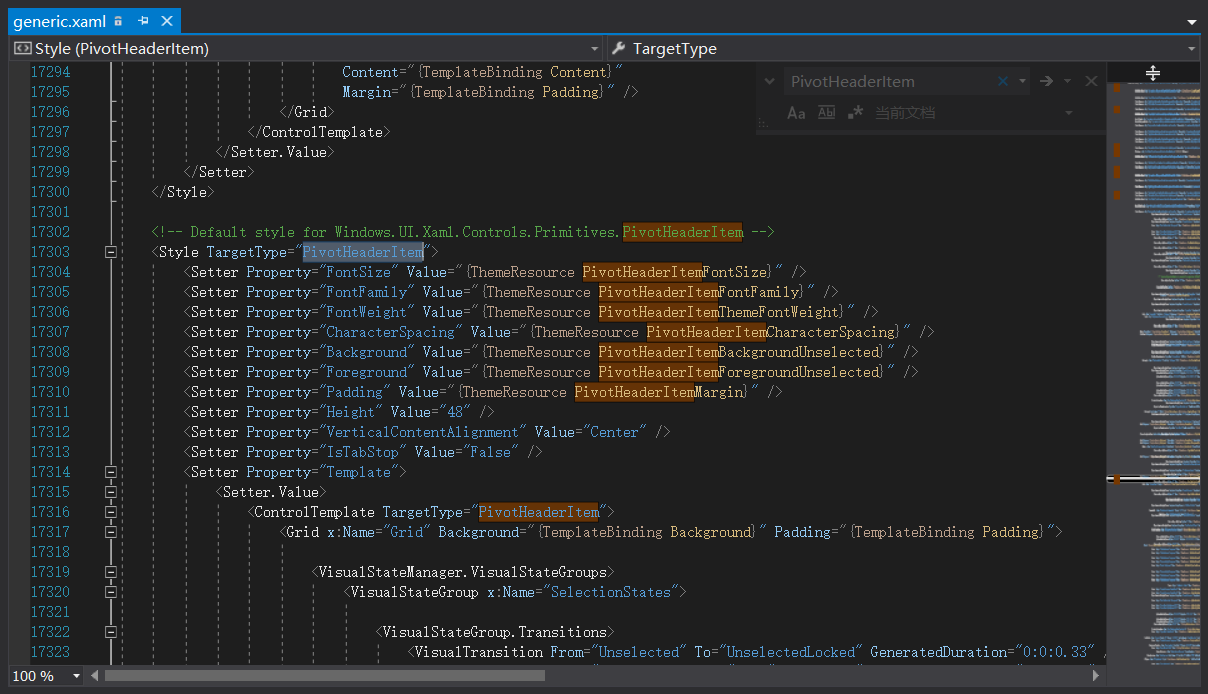
將這一段複製出來,這時你有三個選擇:
- 如果你自定義了Pivot的Style,請將這段放在<ControlTemplate TargetType="Pivot"> <Grid x:Name="RootElement" ...><Grid.Resource>(放在這裡)</Grid.Resource>。
- 如果沒有自定義Style,請將這段放在<Pivot><Pivot.Resource>(放在這裡)</Pivot.Resource>
- 單獨寫在資源字典或者Page.Resource或者Application.Resource里,把x:Key設置為PivotHeaderItemContainerStyle,然後在如上兩個位置寫<Style TargetType="PivotHeaderItem" BaseOn="{StaticResource PivotHeaderItemContainerStyle}">
註意:對於最終生效的Style(1、2和3中帶BaseOn的Style),不要設置x:Key和x:Name!(不設置x:Key和x:Name的Style資源,會應用給他的所有TargetType匹配的子控制項。)
這樣我們就可以自定義PivotHeaderItemContainerStyle了。
然後找到<VisualStateGroup x:Name="SelectionStates">,在裡面的Selected,SelectedPointerOver,SelectedPressed的Storyboard中加入如下的段落:
<ObjectAnimationUsingKeyFrames Storyboard.TargetName="FocusPipe" Storyboard.TargetProperty="Visibility"> <DiscreteObjectKeyFrame KeyTime="0" Value="Visible" /> </ObjectAnimationUsingKeyFrames>
這樣再運行,就可以在Header被選中的時候顯示下麵的Focus啦。


